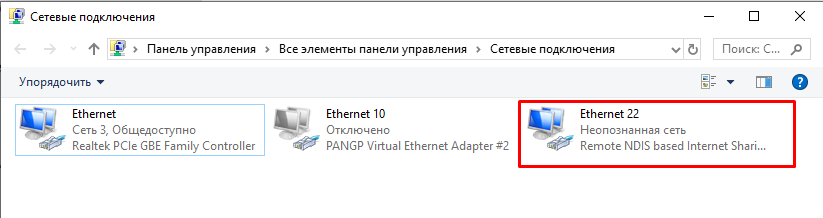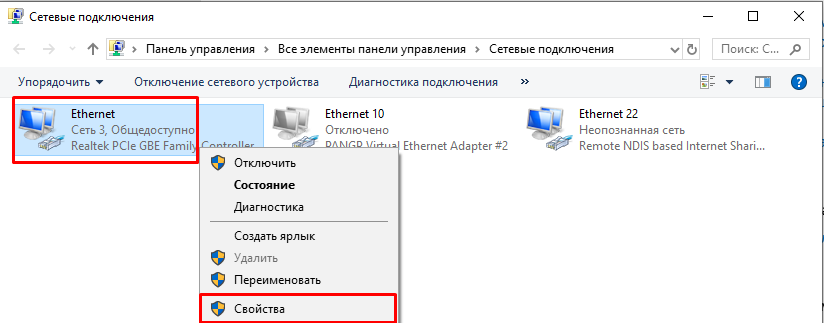Several Windows 10 users report on different forums about a strange issue with USB Tethering. Having said that, users continuously face issues such as Windows 10 Creates a New Network Connection on USB Tethering. Every time a user connects a PC to the mobile phone, the OS ends up in creating a new network connection profile (Network 1, Network 2, and so on). So, in this article, we will provide you certain possible workarounds to get rid of this tethering problem.
Windows 10 Creates a New Network Connection on USB Tethering Solutions
Here is How to Fix Windows 10 Creates a New Network Connection on USB Tethering –
1] Registry Tweak
Experts in several forums recommend a registry tweak that resolved this issue pretty efficiently. However, there is a limitation with this workaround. After modifying Registry keys, the network icon will not display that you are connected. So, you can go ahead with this solution if you don’t mind this small drawback and fix Windows 10 Creates a New Network Connection on USB Tethering. Let us see how to deploy this –
- Press the key combination “Win logo + R” to quickly open Run dialog box. Once into it, insert the command regedit and click OK.
- Click Yes upon the prompt of UAC dialog.
- This will let you access Registry Editor window, navigate to the below-given path on the left pane –
HKEY_LOCAL_MACHINE\SYSTEM\CurrentControlSet\Control\Class\{4D36E972-E325-11CE-BFC1-08002BE10318}
- Here, several subkeys are numbered starting with 0001. Go through the descending order and locate the one with the DriverDesc value displaying your phone’s RNDIS driver name. This is the same name that shows in your Network Connections view as the “Connect using” value.
- Once you find it, create a new DWORD (32-bit) Value and name it as *NdisDeviceType. While naming it, ensure put the asterisk * sign in front.
- Double-click on this DWORD and set the value data as 1 and click OK. The selection of Base wouldn’t matter here.
- After successfully editing the Registry, disable and re-enable USB tethering. This would stop the operating system from creating a New Network Connection on USB Tethering.
2] Change Properties of Remote NDIS based Internet Sharing Device
Windows 10 Creates a New Network Connection Each Time Phone is Tethered and this weird behavior is definitely annoying every user. So, another possible solution that is going around with every problematic computer is to modify the Internet Protocol version 4 properties. This is how you will make the changes –
- Get access to the Run command and insert the command ncpa.cpl and click OK.
- Network & Internet Settings page will open up, click on Change adapter options.
- On the window that shows up, perform a right-click on the tethered “Remote NDIS based Internet Sharing Device”. From the menu that appears, click on Status.
- Click the Details button.
- Here, from the list copy the entries of IPv4 Address, Subnet Mask, Default Gateway & DNS Servers respectively. Save the contents on a Notepad for a safer side.
- Again, execute a right-click on the tethered Remote NDIS based Internet Sharing Device and select Properties.
- In the wizard that is visible on the PC screen, highlight “Internet protocol version 4 (TCP/IPv4)” and hit the Properties button.
- Select Use the following IP address. Paste all the entries you have copied earlier in their respective fields.
- Click OK and close all the windows. This will eventually prevent your computer from creating Networks.
3] Disable Automatic Proxy Setup to fix Windows 10 Creates a New Network Connection on USB Tethering
You can also try to turn off the Automatic Proxy setup in order to bypass the issue that Windows 10 Creates a New Network Connection on USB Tethering. Go through the steps to carry out this task –
- Open Windows Settings, the built-in application by pressing Win logo + I keys together.
- Click the Network & Internet category.
- Select the Proxy subsection on the left sidebar. Switch to the right pane and go to the “Automatic proxy setup” section. Here, toggle OFF the option namely Automatically detect settings. Hopefully, with this, you will not face Windows 10 can’t forget wireless network trouble along with the creation of new networks on USB tethering.
Methods:
1] Registry Tweak
2] Make use of DISM command line
3] Reset Windows update service
That’s all!!
Статья успешно отправлена на почту
Последние изменения: 2024-03-26
Для работы с серверной базой Mobile SMARTS в большинстве случаев мобильные устройства должны быть подключены к Wi-Fi или к сотовой сети. Но в некоторых случаях подключение ТСД к Wi-Fi или сотовой сети невозможно, а база Mobile SMARTS должна работать в серверном режиме. Перевести базу в режим прямого обмена с ТСД через проводное подключение нельзя или нежелательно из-за особенностей внедренного решения (например, выполняется онлайн получение документов из учетной системы, после получения документов на ТСД работа может выполняться без связи с сервером).
При подключении Android-устройства к ПК через USB подключение выполняется в одном из следующих режимов (режим выбирается на самом устройстве):
- MTP (Media Transfer Protocol) — протокол для передачи файлов. В данном режиме выполняется копирование файлов между устройством и ПК. При работе базы Mobile SMARTS в режиме прямого обмена через проводное соединение нужно выбрать на устройстве данную опцию.
- PTP (Picture Transfer Protocol) — протокол для пересылки изображений из цифровых фотоаппаратов.
- RNDIS (Remote Network Driver Interface Specification) — в данном режиме создается виртуальный канал Ethernet между устройством и ПК.
- Иногда используются другие режимы: ADB (Android Debug Bridge), CDC Serial (Modem AT Proxy), USB Accessory Mode.
Для того, чтобы при проводном соединении через USB устройство могло подключиться к локальной сети для обмена данными с сервером Mobile SMARTS, следует использовать режим RNDIS. К сожалению, не все версии Android имеют поддержку данного режима. Кроме того, даже если поддержка есть, на ПК может потребоваться установка специального драйвера USB RNDIS, если стандартный драйвер, входящий в состав Windows, не подойдет для вашего устройства.
Как установить соединение в режиме RNDIS:
-
На Android-устройстве необходимо включить режим разработчика. Для этого необходимо перейти в «Настройки» → «О телефоне», и семь раз подряд нажать на пункт «Номер сборки».
Для Android 4.4:
В разделе настроек «Беспроводные сети» нажмите на пункт «Еще…» и поставьте галочку «USB Internet».
Далее вам будет предложено выбрать версию Windows на ПК. Самая старшая из предложенных версий — Windows 8. Если используется версия старше, также выберите Windows 8. Нажмите «Готово».
Для Android 7.0:
В разделе «Для разработчиков» (Developer Options) выберите «Конфигурацию USB»:
-
Далее на ПК войдите в «Панель управления» → «Центр управления сетями и общим доступом» → «Изменение параметров адаптера». Откроется окно со списком сетевых адаптеров:
Если подключение выполнено успешно, добавится новый сетевой адаптер с типом устройства Remote NDIS based Internet Sharing Device.
-
Для того, чтобы устройство, подключенное через виртуальный канал Ethernet могло устанавливать соединения с машинами в локальной сети, в свойствах основного сетевого подключения следует разрешить использование подключения другим участникам сети:
-
На этом настройка завершена. Запустите клиентское приложение Mobile SMARTS на ТСД. При наличии соединения с сервером кнопка «Обмен с сервером» будет активна.
Значок Wi-Fi перечеркнут, т.к. подключения к Wi-Fi сети нет, соединение с сервером выполняется через виртуальный канал Ethernet.
If you are trying to share the internet from your Android mobile to your Windows 11/10 PC, but USB tethering is not working, then this post will help you. You may be able to connect your Android mobile to a computer via USB cable but may not able to use the internet. In other words, if you have connected your mobile to your computer via USB cable, and you have enabled the USB tethering option in your mobile – but still the internet does not work on your computer!
To fix the USB tethering problem on Windows 11/10, follow these suggestions:
- Install USB RNDIS Adapter
- Run Internet Connections & Network Adapter troubleshooters
- Disable unnecessary network adapters
1] Install/update USB RNDIS Adapter
The Remote Network Driver Interface Specification (RNDIS) driver can help fix your issue. If the pre-installed driver is not providing internet access, you can install the USB RNDIS driver. To do that, follow these steps.
Open the Device Manager. You can press Win + X, and select Device Manager from the list. Expand the Network adapters option, right-click on Remote NDIS based Internet Sharing Device and select Update driver.
Generally, this option appears as ‘Remote NDIS based Internet Sharing Device’. However, if you are using a Samsung mobile, you might find ‘Samsung’ in the title of this option.
After that, select Browse my computer for driver software and Let me pick from a list of available drivers on my computer. Then, you have to remove the tick from the checkbox saying Show compatible hardware.
Now find out Microsoft from the list that is appearing on your left-hand side, select Remote NDIS based Internet Sharing Device on your right-hand side, and click the Next button.
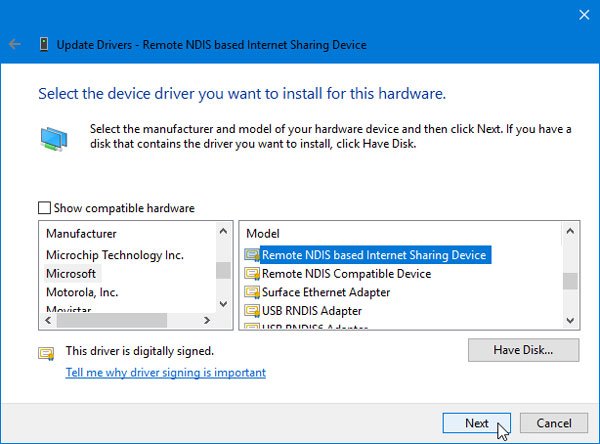
A popup will appear, and you need to select Yes. After that, the driver will be installed. Click the Close button, restart your computer, and check if it solves the issue or not.
2] Run Internet Connections and Network Adapter troubleshooters
You can open Windows Settings and navigate to the Troubleshoot page in the Update & Security section. Here you should find some troubleshooters to fix common Network issues like this one. From the list, you need to run two troubleshooters, and they are Internet Connections and Network Adapter. To run a troubleshooter, select it and click the Run the troubleshooter button.
After that, you need to follow the screen instructions to finish the process. This step can show everything if there is an internal issue.
3] Disable unnecessary network adapters/connections
Let’s assume that your Ethernet connection is displays ping loss. This means that the internet is unstable at this moment. Meanwhile, if you try to use the USB tethering functionality, you might not get the internet connection from your mobile. As your computer gives priority to the Ethernet connection, the internet will be disconnected frequently.
Therefore, you should disable that Ethernet connection. To do so, open the Run prompt by pressing the Win + R buttons together, type ncpa.cpl, and hit the Enter button. Now, right-click on the Ethernet connection and select Disable.
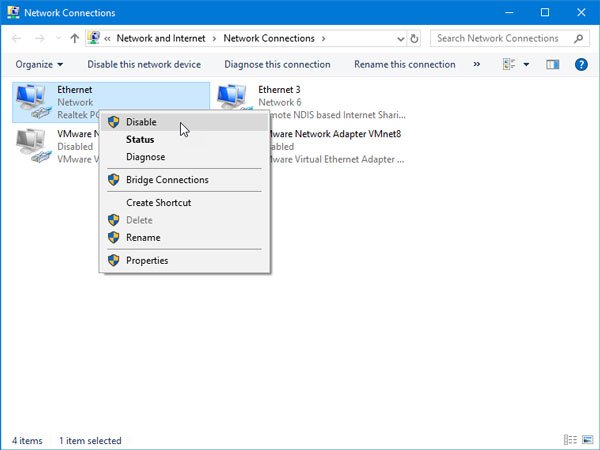
After that, check if you can use the internet or not.
These are some of the common troubleshooting suggestions. However, you could verify a few other things:
- Check if the USB tethering option is selected on your mobile. You cannot expect an internet connection on your computer if you haven’t turned this option on.
- Make sure you have a valid internet pack on your mobile. You cannot use USB tethering with a Wi-Fi connection. You must have a cellular data connection.
- Turn the Airplane mode on and off. Sometimes it may help you when you are in a lousy network coverage area.
Hope these solutions will help you fix the problem.
How to enable USB tethering in Windows?
Connect your smartphone to the PC using a USB cable to enable USB tethering in Windows. Next, navigate to ‘Settings’ on your phone, select ‘Network & Internet,’ and then ‘Hotspot & tethering.’ Finally, turn on ‘USB tethering.’ Your PC should now have an internet connection via your phone.
Why is my PC not detecting my phone through USB?
If your PC isn’t detecting your phone via USB, first check the cable and USB port for faults. Ensure your phone is in ‘File Transfer’ mode and that USB debugging is enabled. Also, update the phone’s drivers on your PC and restart both devices for optimal connection.
TIP: See this post if USB tethering causes Blue Screen on Windows.
|
|
|
770 / 520 / 67 Регистрация: 22.12.2013 Сообщений: 2,472 Записей в блоге: 19 |
|
|
28.06.2019, 00:54. Показов 34396. Ответов 10 Подскажите. Вот подключаю я модем, соединение не устанавливаю Как прекратить ненужный трафик через Remote NDIS based Internet Sharing Device в Windows 7?
0 |
|
51 / 32 / 19 Регистрация: 25.05.2019 Сообщений: 95 |
|
|
28.06.2019, 01:46 |
|
|
Сообщение от vvm28 У меня такое подозрение, что это не нормально. Драйвер удаленного доступа к Интернету на основе NDIS не наносит Чтобы отключить этот драйвер, выполните следующие действия: 1. Отобразить все скрытые устройства в диспетчере задач.
0 |
|
770 / 520 / 67 Регистрация: 22.12.2013 Сообщений: 2,472 Записей в блоге: 19 |
|
|
28.06.2019, 08:34 [ТС] |
|
|
ibsq, Мне не нужно его отключать. Без него у меня модем 4G не будет работать.
0 |
|
1047 / 531 / 66 Регистрация: 16.01.2013 Сообщений: 4,093 |
|
|
28.06.2019, 11:44 |
|
|
Сообщение от vvm28 Мне нужно чтобы через него не шел непонятный трафик как много трафика не понятного? если 1 Мб в час, то это норма и технологии сетей, подробней почитайте про модели OSI. Сообщение от vvm28 Мне нужно как-то защитить свой комп от провайдера. что именно вы хотите скрыть защитить? Посещенные сайты скрыть? VPN в помощь. Хотя провайдеру в большинстве случаев пофигу, что делаете, у них пользователей может быть больше миллиона и за каждым не проследишь не хватит жестких дисков для хранения информации. ДА и сотрудникам некогда заниматься такой ерундой… Добавлено через 1 час 21 минуту
0 |
|
770 / 520 / 67 Регистрация: 22.12.2013 Сообщений: 2,472 Записей в блоге: 19 |
|
|
29.06.2019, 06:19 [ТС] |
|
|
Сообщение от evgenii3000 Хотя провайдеру в большинстве случаев пофигу, что делаете, у них пользователей может быть больше миллиона и за каждым не проследишь не хватит жестких дисков для хранения информации. ДА и сотрудникам некогда заниматься такой ерундой… Не надо мне сказки рассказывать. Вопрос был не о том станут они этим заниматься или нет.
0 |
|
Супер-модератор 8828 / 4733 / 572 Регистрация: 13.03.2013 Сообщений: 16,807 Записей в блоге: 16 |
|
|
29.06.2019, 08:15 |
|
|
Сообщение от vvm28 У меня такое подозрение, что это не нормально. Ну если у Вас гарантированно отключено автообновления системы и антивируса, а также заглущены службы и удалены задания в планировщике, которые включают автообновление установленного софта — то да, это ненормально. Сообщение от vvm28 Как я могу отследить какая программа на каких портах пожирает трафик и пресечь несанкционированное разбазаривание трафика. Для того, чтобы выявить «виновника» выкачивания трафика, скачайте программу TCPView
1 |
|
770 / 520 / 67 Регистрация: 22.12.2013 Сообщений: 2,472 Записей в блоге: 19 |
|
|
01.07.2019, 20:39 [ТС] |
|
|
Maks, Благодарю. Буду смотреть. Кстати, по вашей ссылке с русскоязычного сайта не удалось скачать TCPView. Error> Удалось скачать с англоязычной страницы Microsoft. Позвонил в службу поддержки провайдера. Они мне сказали симка провайдера может быть нерабочей. Пойдите в любой наш офис, замена симки стоит 30 рублей.
0 |
|
Супер-модератор 8828 / 4733 / 572 Регистрация: 13.03.2013 Сообщений: 16,807 Записей в блоге: 16 |
|
|
01.07.2019, 21:19 |
|
|
vvm28, отпишитесь, пожалуйста, по результатам замены сим-карты.
0 |
|
770 / 520 / 67 Регистрация: 22.12.2013 Сообщений: 2,472 Записей в блоге: 19 |
|
|
01.07.2019, 21:59 [ТС] |
|
|
Maks, Да это девочка мне сказала из техподдержки. Получается что они мне продали негодную симку и хотят 30 рублей за замену. Непонятно мне это. Да и скорее всего дело не в симке. Возможно вирус какой-то. И я еще глубоко не копал. TCPView вроде ничего особо подозрительного не показывает.
0 |
|
770 / 520 / 67 Регистрация: 22.12.2013 Сообщений: 2,472 Записей в блоге: 19 |
|
|
09.07.2019, 14:55 [ТС] |
|
|
и еще я убрал галочки и ставил так: Миниатюры
0 |
|
770 / 520 / 67 Регистрация: 22.12.2013 Сообщений: 2,472 Записей в блоге: 19 |
|
|
12.07.2019, 07:23 [ТС] |
|
|
Вопрос все еще не решился.
0 |
|
BasicMan Эксперт 29316 / 5623 / 2384 Регистрация: 17.02.2009 Сообщений: 30,364 Блог |
12.07.2019, 07:23 |
|
Помогаю со студенческими работами здесь Настройка usb-модема в режиме роутера- реально? Internet Connection Sharing Как выключить Internet Connection Sharing (ICS)? Serial number usb device (Windows 7) mini-filter ICS — Internet Connection Sharing. Ошибка CRC при загрузке файлов на клиентском ПК Искать еще темы с ответами Или воспользуйтесь поиском по форуму: 11 |
|
Новые блоги и статьи
Все статьи Все блоги / |
||||
|
Реализация DI в PHP
Jason-Webb 13.05.2025 Когда я начинал писать свой первый крупный PHP-проект, моя архитектура напоминала запутаный клубок спагетти. Классы создавали другие классы внутри себя, зависимости жостко прописывались в коде, а о. . . |
Обработка изображений в реальном времени на C# с OpenCV
stackOverflow 13.05.2025 Объединение библиотеки компьютерного зрения OpenCV с современным языком программирования C# создаёт симбиоз, который открывает доступ к впечатляющему набору возможностей. Ключевое преимущество этого. . . |
POCO, ACE, Loki и другие продвинутые C++ библиотеки
NullReferenced 13.05.2025 В C++ разработки существует такое обилие библиотек, что порой кажется, будто ты заблудился в дремучем лесу. И среди этого многообразия POCO (Portable Components) – как маяк для тех, кто ищет. . . |
Паттерны проектирования GoF на C#
UnmanagedCoder 13.05.2025 Вы наверняка сталкивались с ситуациями, когда код разрастается до неприличных размеров, а его поддержка становится настоящим испытанием. Именно в такие моменты на помощь приходят паттерны Gang of. . . |
Создаем CLI приложение на Python с Prompt Toolkit
py-thonny 13.05.2025 Современные командные интерфейсы давно перестали быть черно-белыми текстовыми программами, которые многие помнят по старым операционным системам. CLI сегодня – это мощные, интуитивные и даже. . . |
|
Конвейеры ETL с Apache Airflow и Python
AI_Generated 13.05.2025 ETL-конвейеры – это набор процессов, отвечающих за извлечение данных из различных источников (Extract), их преобразование в нужный формат (Transform) и загрузку в целевое хранилище (Load). . . . |
Выполнение асинхронных задач в Python с asyncio
py-thonny 12.05.2025 Современный мир программирования похож на оживлённый мегаполис – тысячи процессов одновременно требуют внимания, ресурсов и времени. В этих джунглях операций возникают ситуации, когда программа. . . |
Работа с gRPC сервисами на C#
UnmanagedCoder 12.05.2025 gRPC (Google Remote Procedure Call) — открытый высокопроизводительный RPC-фреймворк, изначально разработанный компанией Google. Он отличается от традиционых REST-сервисов как минимум тем, что. . . |
CQRS (Command Query Responsibility Segregation) на Java
Javaican 12.05.2025 CQRS — Command Query Responsibility Segregation, или разделение ответственности команд и запросов. Суть этого архитектурного паттерна проста: операции чтения данных (запросы) отделяются от операций. . . |
Шаблоны и приёмы реализации DDD на C#
stackOverflow 12.05.2025 Когда я впервые погрузился в мир Domain-Driven Design, мне показалось, что это очередная модная методология, которая скоро канет в лету. Однако годы практики убедили меня в обратном. DDD — не просто. . . |
Наверх
Приветствую. Remote NDIS based Internet Sharing Device — сетевая карта Realtek. Предположительно имеется ввиду встроенная сетевая карта с чипом RTL8153. Чаще всего это виртуальный адаптер модема.
Разбираемся
Данное устройство также может появляться при подключении модема (например Huawei E3231, ZTE MF823) или смартфона/планшета, который переведен в режим модем. Скорее всего необходимо для работы мобильного интернета — в таком случае это будет виртуальный адаптер. У меня было также когда я подключал USB-модем с симкой, после в папке сетевые подключения появлялся сетевой адаптер, название к сожалению не помню.
Устройство в диспетчере:

Вообще устройства быть не должно при отключенном модеме, либо будет, но состояние — выключено. При подключенном модеме — удалять ни в коем случае нельзя.
Выше был скриншот из Windows 7, в Windows 10 устройство тоже может быть:

Папка сетевые подключения с адаптером, стандартное название — Ethernet:

Нашел сообщение пользователя — Remote NDIS based Internet Sharing Device это модем в режиме HiLink:

Некоторые мои мысли
При наличии проблемы связанной с адаптером, мобильным интернетом, модемом — главное не сделать хуже. Сам проходил через это не один раз, бывало несколько дней не мог решить проблему. Универсального рецепта к сожалению нет, однако могу дать несколько советов:
- С высокой вероятностью проблем не будет при использовании новой/чистой Windows. Но разумеется, переустановка — не всегда вариант.
- Перед тем как пробовать решить — создайте точку восстановления. А лучше — образ всей Windows. Зачем? Простой пример — установить неправильные драйвера, потом их удалить — это не тоже самое, что было до установки неправильных драйверов. Много проблем/ошибок имеют непонятные причины, при том, что на чистой Windows — проблем нет.
- Если есть возможность — попробуйте восстановить ПК до момента возникновения проблем. Часто Windows автоматически создает точки восстановления (команда восстановления: Win + R > пишем rstrui.exe > нажимаем ОК).
- Обновлять драйвера этого виртуального устройства скорее всего никакого эффекта не дадут.
- Можно попробовать удалить все USB-устройства из диспетчера, в том числе и концентраторы. После — сделать перезагрузку, подключенные устройства автоматически обнаружатся.
- Еще вариант — создать новую учетную запись и попробовать там подключить модем. Может быть на офф сайте по модему есть свежие драйвера, а то модем часто сам устанавливает драйвера из собственной внутренней памяти, поэтому версия может быть устаревшая.
Должен признаться — раньше, когда использовал модем (пару лет назад) — часто решал проблему.. переустановкой, так как просто не видел другого выхода.
Советы продвинутых пользователей
Нашел некоторые комментарии, которые могут быть полезны:

Второй:

Возможно здесь полезная информация:

Вывод
Мы выяснили:
- Remote NDIS based Internet Sharing Device — сетевое устройство, если появилось после подключения модема — тогда это виртуальный адаптер.
- Скорее всего нужен для работы мобильного интернета. В некотором смысле является проводником интернета из устройства в среду Windows.
- Удалять не нужно, так как потом могут быть проблемы при повторной установке.
Надеюсь информация была полезной. Удачи.
На главную!
12.02.2019